
Als je een formule in brandt Google Sheets , er verschijnt er een foutmelding. Misschien moet u deze foutmeldingen liever verbergen om een schone spreadsheet te krijgen, vooral als de totale gegevens niet worden beïnvloed, met behulp van de IFERROR-functie. Hier is hoe.
Foutberichten verbergen in Google Sheets met IFError
De IFERROR-functie controleert of een formule die u gebruikt in een fout. Als dat het geval is, kunt u een alternatief bericht retourneren of, als u de voorkeur hebt, helemaal geen bericht. Dit verbergt mogelijke foutmeldingen die kunnen verschijnen wanneer u berekeningen in Google Sheets uitvoert.
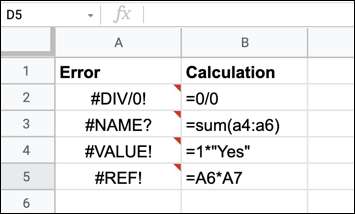
Er zijn een aantal fouten die kunnen verschijnen in Google Sheets of IFError kan aan. Als u bijvoorbeeld probeert een wiskundige functie toe te passen op een cel die tekst bevat (bijv.
= C2 * B2
, waar
B2
Bevat tekst), Google Sheets zullen een foutmelding "#value" weergeven.
Geen spreadsheet is perfect, dus foutmeldingen kunnen niet noodzakelijk een probleem aangeven, vooral als u berekeningen op een dataset uitvoert die tekst en gegevens combineert. Als u deze berichten volledig wilt verbergen, moet u uw eerste formules binnen een IFERROR-formule nestelen (combineren).
VERWANT: Hoe gegevens te beperken in Google Sheets met gegevensvalidatie
Hoe een IFERROR-formule in Google Sheets te gebruiken
Iferror is een eenvoudige functie met slechts twee argumenten. De syntaxis van een formule met IFError is een beetje als volgt:
= IFERROR (A2, "MESSAGE")
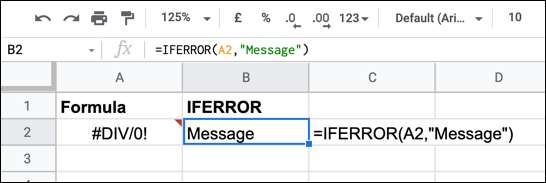
Het eerste argument is de formule die IFERROR op fouten controleert. Naarmate het bovenstaande voorbeeld wordt weergegeven, kan dit worden gebruikt om te verwijzen naar andere cellen (cel A2 in dit voorbeeld) om formule-foutmeldingen te verbergen die elders verschijnen.
Deze formules kunnen ook rechtstreeks in een IFERROR-formule worden genest. Bijvoorbeeld:
= IFERROR (0/0, "Deze formule heeft een fout!")
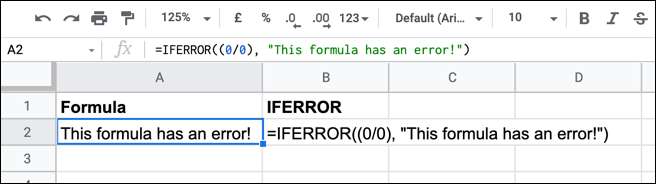
Het tweede argument in een IFERROR-formule is het aangepaste foutmelding dat het eigen bericht van Google Sheets vervangt. Bijvoorbeeld, de bovenstaande illustratie laat zien dat verdelen nul door nul is niet mogelijk. In plaats van het foutbericht van Google (# DIV / 0!) Te geven, wordt een aangepast foutbericht weergegeven.
Als u liever geen foutmelding hebt, kunt u een lege tekstreeks gebruiken als uw tweede argument. Bijvoorbeeld:
= IFERROR (0/0, "")
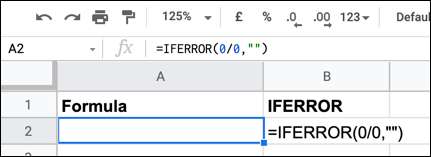
In plaats van een fout te tonen, wordt de lege tekststring "weergegeven" -Maar, omdat dit niet zichtbaar is, de cel lijkt leeg. in tegenstelling tot Excel's eigen iferror-formule , IFERROR in Google Sheets verbergt ook foutindicatoren - de kleine rode pijlen die boven cellen voorkomen om u te waarschuwen voor een fout.

De IFERROR-functie maakt geen problemen op met uw berekeningen, maar als u uw spreadsheet moet opruimen en het niet erg vindt om een paar foutmeldingen te missen, is IFEFERROR de beste manier om dat te bereiken in Google Sheets.
VERWANT: Hoe er foutenwaarden en indicatoren in Microsoft Excel te verbergen







